
La procédure suivante décrit comment imprimer un fichier d’impression suspendue avec le pilote d’impression PCL 6/5e et RPCS. Pour plus de détails sur la façon d'imprimer un fichier d’impression suspendue avec le pilote d’impression PostScript 3, consultez le Supplément PostScript 3 fourni au format PDF sur le CD-ROM.
![]()
Les applications possédant leurs propres pilotes, telles que PageMaker, ne prennent pas en charge cette fonction.
Si vous utilisez Mac OS X, vous devez avoir Mac OS X v10.2 ou plus pour utiliser cette fonction.
![]() Configurez l'impression suspendue dans les propriétés du pilote d'impression.
Configurez l'impression suspendue dans les propriétés du pilote d'impression.
Pour plus d'informations concernant les pilotes d'impression, reportez-vous aux fichiers d'Aide.
![]() Cliquez sur [Details...], puis saisissez un ID d'utilisateur dans [ID utilis.:].
Cliquez sur [Details...], puis saisissez un ID d'utilisateur dans [ID utilis.:].
![]() Lancez l'impression à partir de la boîte de dialogue [Impression] de l'application.
Lancez l'impression à partir de la boîte de dialogue [Impression] de l'application.
Le travail d'impression suspendue est transmis à l'appareil puis y est enregistré.
![]() Sur le panneau de commande de l'appareil, appuyez sur la touche [Imprimante] pour afficher l'écran de l'imprimante.
Sur le panneau de commande de l'appareil, appuyez sur la touche [Imprimante] pour afficher l'écran de l'imprimante.
![]() Appuyez sur [Travaux d'impression].
Appuyez sur [Travaux d'impression].
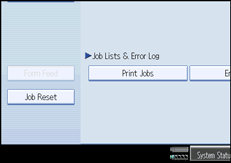
![]() Appuyez sur [Liste trav. impr. susp.].
Appuyez sur [Liste trav. impr. susp.].
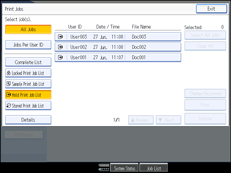
Une liste des fichiers d'impression suspendue retenus dans la machine s'affiche.
En fonction des paramètres de sécurité, certaines tâches d'impression ne peuvent être affichées.
![]() Sélectionnez le fichier à imprimer puis appuyez sur [Imprimer].
Sélectionnez le fichier à imprimer puis appuyez sur [Imprimer].
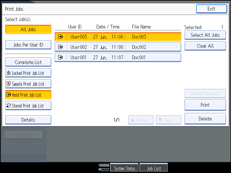
L'écran de confirmation apparaît.
![]() Appuyez sur [Oui].
Appuyez sur [Oui].
Le fichier d'impression suspendue est imprimé.
Appuyez sur [Non] pour annuler l'impression.
![]()
Une fois l'impression terminée, le fichier enregistré est effacé.
Pour arrêter l'impression après son démarrage, appuyez sur [Sortie ] jusqu'à ce que l'écran Imprimante apparaisse, puis sur [Réinitialiser travail]. Le fichier sera effacé.
Si vous sélectionnez plusieurs fichiers, l'écran de confirmation affiche le nombre total de fichiers à imprimer.
Pour plus d'informations concernant la configuration des pilotes d'impression, reportez-vous à l'Aide du pilote d'impression.
Vous pouvez aussi imprimer ou supprimer un fichier d'impression suspendue à partir de Web Image Monitor. Pour plus de détails, voir l'Aide de Web Image Monitor.